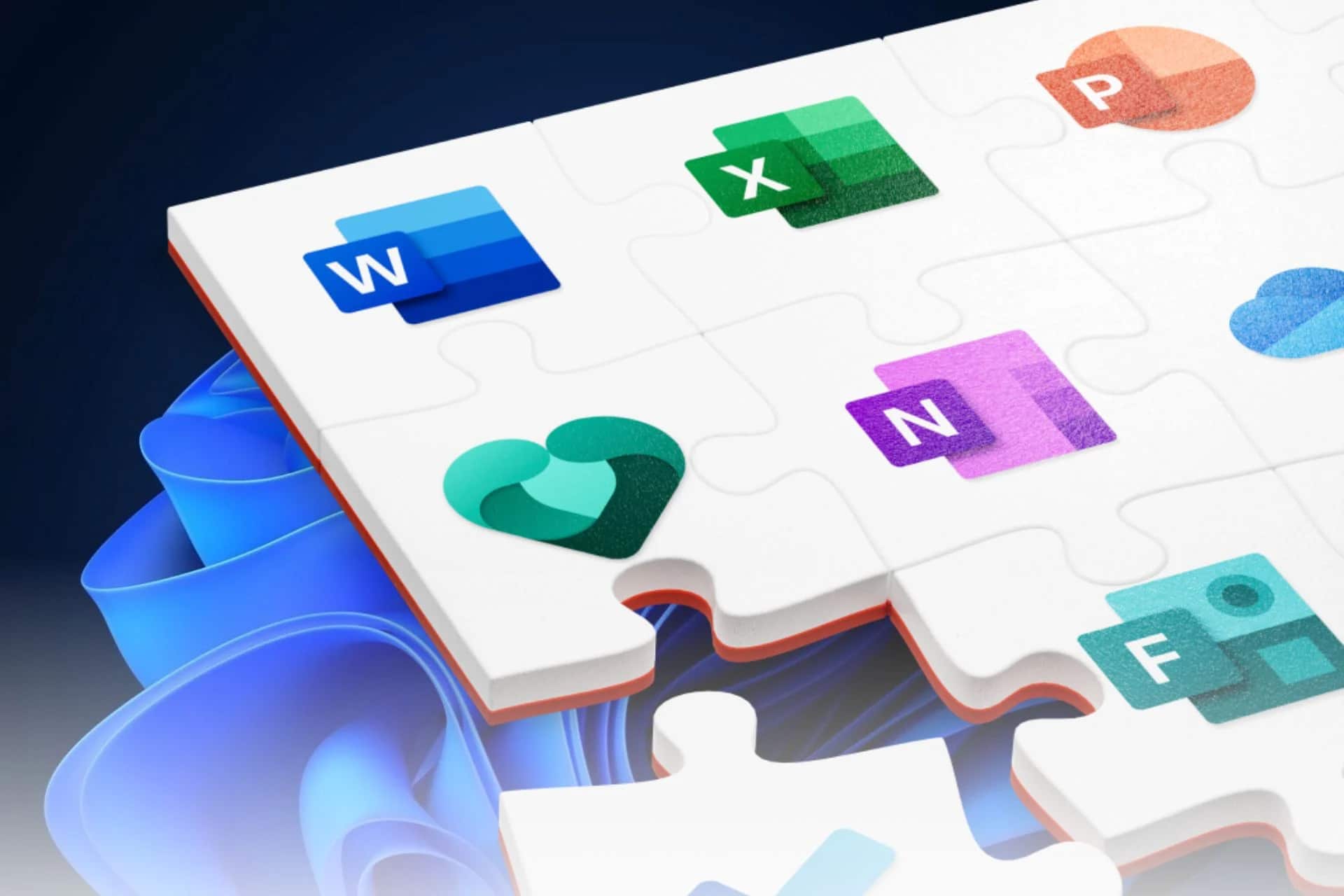1,4K
Para obtener un diseño uniforme, puede eliminar los saltos de sección en Microsoft Word. No son necesarios muchos pasos para hacerlo.
Cómo eliminar saltos de sección en Microsoft Word
En Microsoft Word, los saltos de sección son útiles cuando desea cambiar el diseño o el formato de determinadas secciones del documento. Si ya no necesita los cambios, puede eliminar los saltos de sección.
- Para eliminar los saltos de sección de un documento Word, primero debes hacerlos visibles. Para ello, active los símbolos de formato. Para ello, haga clic en el símbolo correspondiente de Word en la pestaña «Inicio» o utilice la combinación de teclas [Ctrl]+[Mayús]+[*].
- Ahora verá los cambios de sección individuales dentro del documento. Sitúe el cursor justo delante de la pausa que desea eliminar.
- Pulse la tecla [DEL] para eliminar el salto de sección.